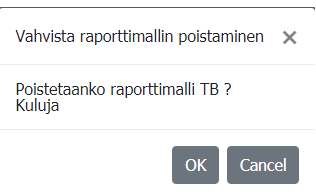Rivimallin asetukset ja muut ylläpitorutiinit
Raportin asetukset
Tilikartan ylläpidossa, siirry rivimalli -välilehdelle. Muuta mallien ja näkymien asetuksia painamalla Asetukset -näppäintä. Valikkoon on koottu kaikki määritellyt rivimallit sekä niistä tehdyt näkymät. Voit antaa jokaiselle rivimallille ja näkymälle omat oletusasetukset.
Asetukset on jaoteltu siten, että listalla on ensin malli, esimerkiksi T1 Kateraportti ja tämän alla on kaikki siihen mahdollisesti tehdyt näkymät -T1 View 1 Lyhyt kateraportti, T1 View 2, jne. Näkymä on selitetty kappaleessa Näkymän asetukset.
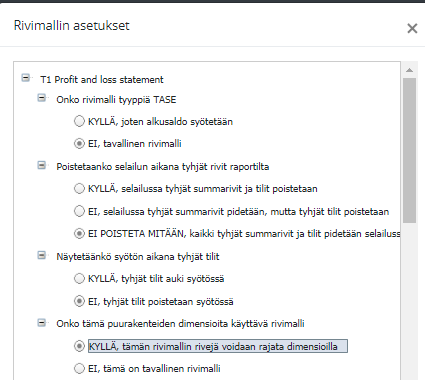
Voit määritellä rivimallille seuraavat asetukset:
Raportin tyyppi, taseraportti vai tavallinen raportti
KYLLÄ –alkusaldo syötetään, jos rivimalli on tyyppiä Tase. Jotta alkusaldon syöttö onnistuu valitse Kyllä
EI –jos rivimalli ei ole taseraportti (oletusarvo)
Poistetaanko selailun aikana tyhjät summarivit
Kyllä –tyhjät summarivt poistetaan
Ei –tyhjiä summarivejä ei poisteta, mutta tyhjät tilit poistetaan
Ei poisteta mitään –tyhjät summarivit ja tyhjät tilit näytetään selailussa
Tyhjät tilit syötössä
Kyllä –pidetään myös tyhjät tilit auki syötössä
Ei –tyhjät tilit poistetaan syötöstä
Muista
Kun mennään tyhjään syöttöpohjaan, avataan kaikki tilit syöttöön, vaikka tässä olisi valittu Ei. Syötön jälkeen, mentäessä syöttöön uudestaan, poistetaan tyhjät rivit.
Rivimalli sisältää laskentoja ennusteelle
Kyllä –yleisohjetta ei ole
Ei –oletus
Dimensioiden rajaus

Rivimallin rajaus raportti -valintana vain Rivimallille -ei Näkymälle. Voit poimia rivimalliin lukuja valitun yksikön rivimallista. Jos käytössä on dimensioita, valitaan tarvittaessa haluttu dimensio.
Kyllä –tämän rivimallin rivejä voidaan rajata dimensioilla.
Ei –tämä on tavallinen rivimalli
Esimerkki:
Poimi kateraportista Hallinnon (M100), Myynnin (M200), Tuotannon (M300), Projektien (M500) ja Muiden kulujen (M600) osalta, kiinteät kulut (koodi: A3000) tuloslaskelmaraporttiin.
Tuloslaskelmaraportille on valittu Kyllä -tämän rivimallin rivejä voidaan rajata dimesioilla Tuloslaskelmaan avataan uudet sarakkeet: Poimittu yksikkö, Poimittu rivi, Poimittu dimensio (sarake on valkoinen -tällä on estetty suora soluun syöttö ja kopiointi -käytä oikean hiiren valikkoa) ja Dimension taso
Lisää tuloslaskelmaan uudet rivit, joihin luvut poimitaan. Käytä rivien koodissa uniikkia koodia.
Jokaiseen lisättyyn riviin, kirjoita, tai valitse hiiren 2.painikkeen valikosta: Yksikkö ja rivi, josta tiedot poimitaan. Esimerkkirivi Hallinto M100 ja A3000 (Kiinteät kulut).
Luvut voidaan poimia myös samasta rivimallista samaan rivimalliin.
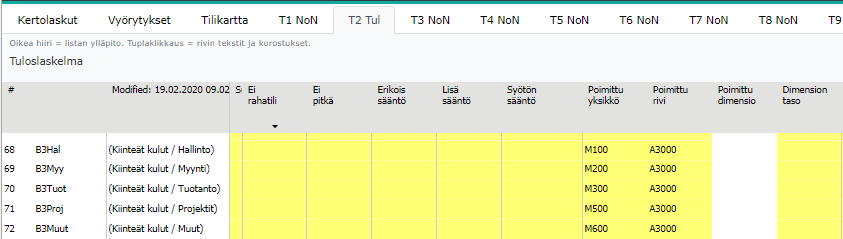
Jos käytössä on dimensioita, voidaan poimintaa rajata valitsemalla riville dimensio ja sen taso.
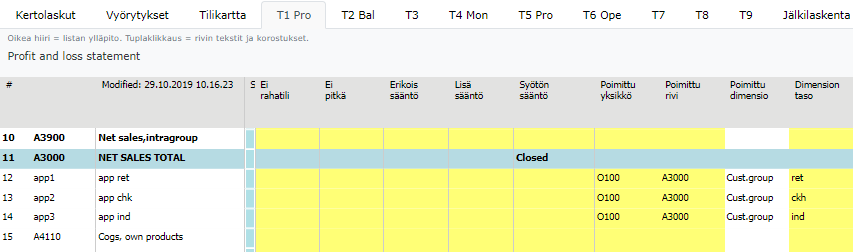
Muista
Syöttö ei ole sallittu toimintokohtaisessa kokoavassa raportissa eikä siitä mahdollisesti tehdyissä Näkymissä, jos syötettävät rivit ovat toimintokohtaisia
Tallennus
Tallenna tekemäsi muutokset. Poistu ylläpidosta: Palaa | Kyllä | ”kommentti”, joka näkyy lokissa | OK
Jotta saat esimerkiksi ylläolevan esimerkin poimitut rivit tuloslaskelmaraportille aja yrityksen kaikki raportit.
Muista
Tilikartan asetuksia ei voi muuttaa, ainoastaan raporttien ja näkymien
Vaihda mallin nimeä
Valitse halumasi rivimalli välilehti. Tuplaklikkaa vasemmassa yläkulmassa otsikkoa ”Tuloslaskelma” ja muokkaa nimeä. Paina OK. Samalla nimi aktivoituu myös välilehden nimeksi.
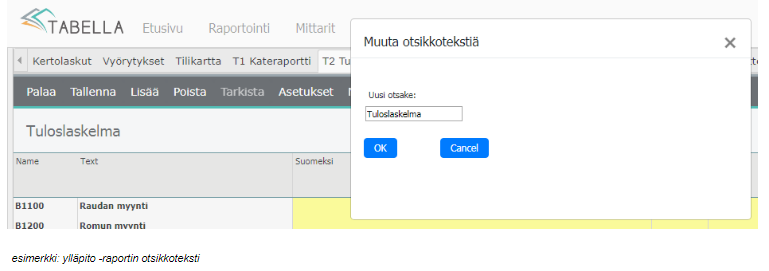
Muista
Jos rivimallin tai Näkymän nimeä muutetaan on silloin käyttöoikeudet tallennettava. Ohjaustietojen Ylläpito | Käyttäjät. Käyttöoikeuksien tallennus päivittää nimen muutoksen.
Jos käytössä on Tabellan automaattiajo (ajetaan normaalisti öisin), tallennetaan käyttöoikeudet silloin automaattisesti.
Viivoitus ja korostukset
Ne viivoitukset ja tekstin korostukset, jotka on tässä määritelty, näkyvät siinä muodossa myös selailtavissa raporteissa. Tekstiä voi muokata myös tilikartassa. Tuplaklikkaamalla rivitekstiä muokkaa:
raportin / tilikartan tekstiä
raportin viivoitusta
rivien värejä
rivien tummennuksia
desimaalien määrää (rivin oletus)
riville pakotetun sivunvaihdon tulostuksessa, tällöin sivut tuodaan erillisille välilehdillä tulostuksessa ja Excel siirrossa.
Rivitekstin näyttöleveys
Muokkaa rivitekstin näyttöleveyttä raportilla. Klikkaa oikealla hiirellä mallin rivitekstiä. Valitse Rivitekstin näyttöleveys. Huomioi, että kirjasintyyppi vaikuttaa myös rivin leveyteen. Oletuksena valintaruutu näyttää näyttöleveyden tavallisella kirjaisimella. Muuta lukua ja paina OK.
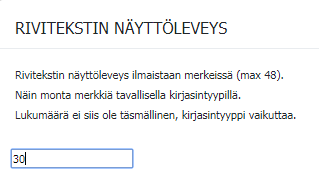
Koodin merkkaus
Rivimallissa, oikean hiiren valikosta, voit värimerkitä valitun rivin koodin -korostaa ohjauksia. Jos merkinnän tekee tilien summariviin (ei summien summaan), merkkaukset näkyy tilikartassa; valittuun summariviin ohjatut tilit on korostettu.
Valitse Merkkaa koodi | Merkkaa tämä koodi.
Poista merkkaukset samasta valikosta valitsemalla Poista merkkaukset
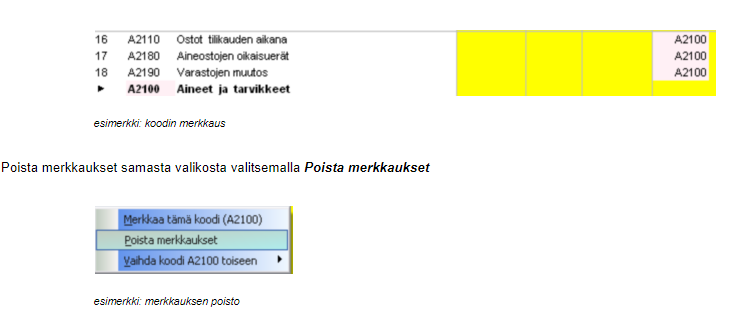
Koodin vaihto
Rivimallissa, oikean hiiren valikosta, voi vaihtaa valitun rivin koodin. Koodin voi vaihtaa, joko kaikkialle missä se esiintyy, tai vain käsiteltävään rivimalliin.
Syötä uusi koodi ja paina OK

Näytä sukupolvet
Näytä sukupolvet | Näytä esi-isät - tarkista miten olet päätynyt tämän rivin arvoon
Näytä sukupolvet | Näytä jälkeläiset - tarkista mihin riveihin tämä rivi vaikuttaa
Näytä molemmat - näet molemmat esi-isät/jälkeläiset samaan aikaan
Poista näyttövärit - poista väri merkinnät
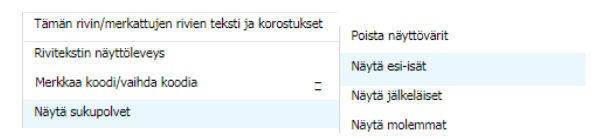
Poista rivimalli
Valitse rivimallin välilehti, jonka haluat poistaa, ja paina Poista -näppäintä. Vahvista poisto. Valitse OK.